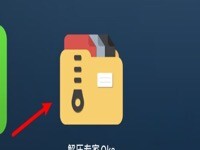苹果mac电脑怎么压缩和解压文件?Mac电脑仅默认支持把文件压缩成zip格式,解压成zip、tar.gz,bz2等格式,有些操作需要安装第三方软件来完成,这篇文章为大家带来几种关于在Mac上解压和压缩文件的方法,有兴趣的朋友可以来了解一下载哦!

一、解压工具
1.MacOS自带的解压
只能解压zip、tar.gz,bz2压缩文件
双击zip格式压缩包即可解压,解压出来的文件与原文件在同一个文件夹内。
2.使用第三方软件:The Unarchiver
这是一个比较多人推荐的免费的解压软件,跟windows不同,windows的压缩软件既可以压缩也可以解压,但Mac下不一样,这个软件就只能压缩无法压缩。
The Unarchiver可以解压rar格式,所以一般用Windows的朋友/同事发过来的rar格式压缩包,The Unarchiver解压是没问题的
这个软件并不是没有问题,我遇到过用Mac自带解压功能可以解压的,但用这个软件解压直接乱码无法解压,但一般不会碰到这种文件,就算碰到了也可以试试Mac自带的解压功能能不能解压,如果不能再想办法。
二、压缩工具
1、MacOS自带压缩
选中要压缩的文件,右击选中文件→压缩n项即可(n是个数字,你选中了几个文件,n就是几)
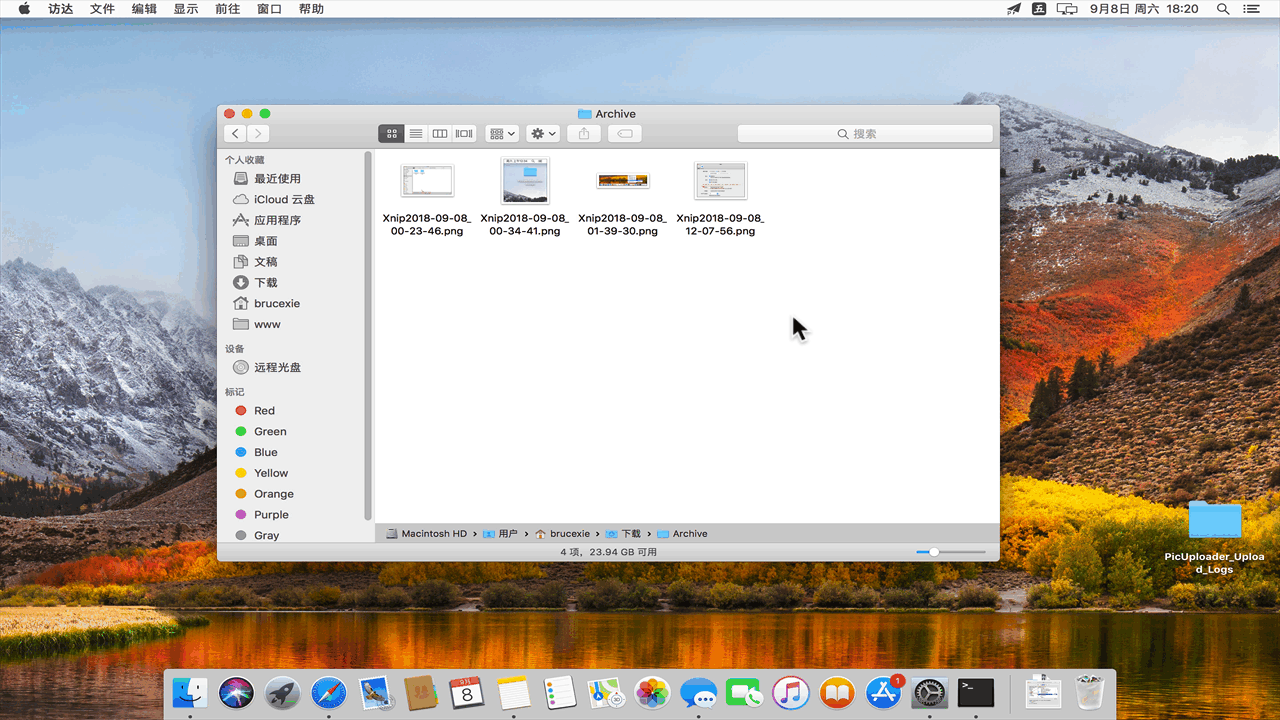
如果被压缩的文件中有文件名是中文的,用这种方法压缩后,发给windows用户,windows用户解压后文件名为中文的文件的文件名一般都是乱码的,但文件内容本身不会乱码。
2、使用第三方软件
1)Keka
用这个软件压缩的文件在不仅在windows打开不乱码,且可去除__MACOSX 或 .DS_Store这两个文件(Mac自带压缩功能压缩的压缩包在windwos解压后都会有这两个文件,没用过mac系统的windows用户一脸迷茫,不知这两个文件干嘛用的,哈哈),并且可压缩成多种格式。
➀软件图标不是那么好看

➁每次都得先打开keka,然后再拖文件进去,不需要windows那种选中——右键——压缩那么方便!
2)betterZip
betterZip不仅能作为『快速预览』的插件,还能压缩/解压,只是betterZip压缩麻烦点,要打开后,拖文件到软件里面再点压缩!但目前我没有测试过betterZip是否能正常解压windows解压的文件。
3、使用p7zip命令行制作一个压缩按钮
在『终端』中运行以下命令安装Homebrew(如果你安装过了就跳过这步)
| /usr/bin/ruby -e "$(curl -fsSL https://raw.githubusercontent.com/Homebrew/install/master/install)" |
使用brew安装p7zip
| brew install p7zip |
使用『自动操作/Automator』制作一个服务
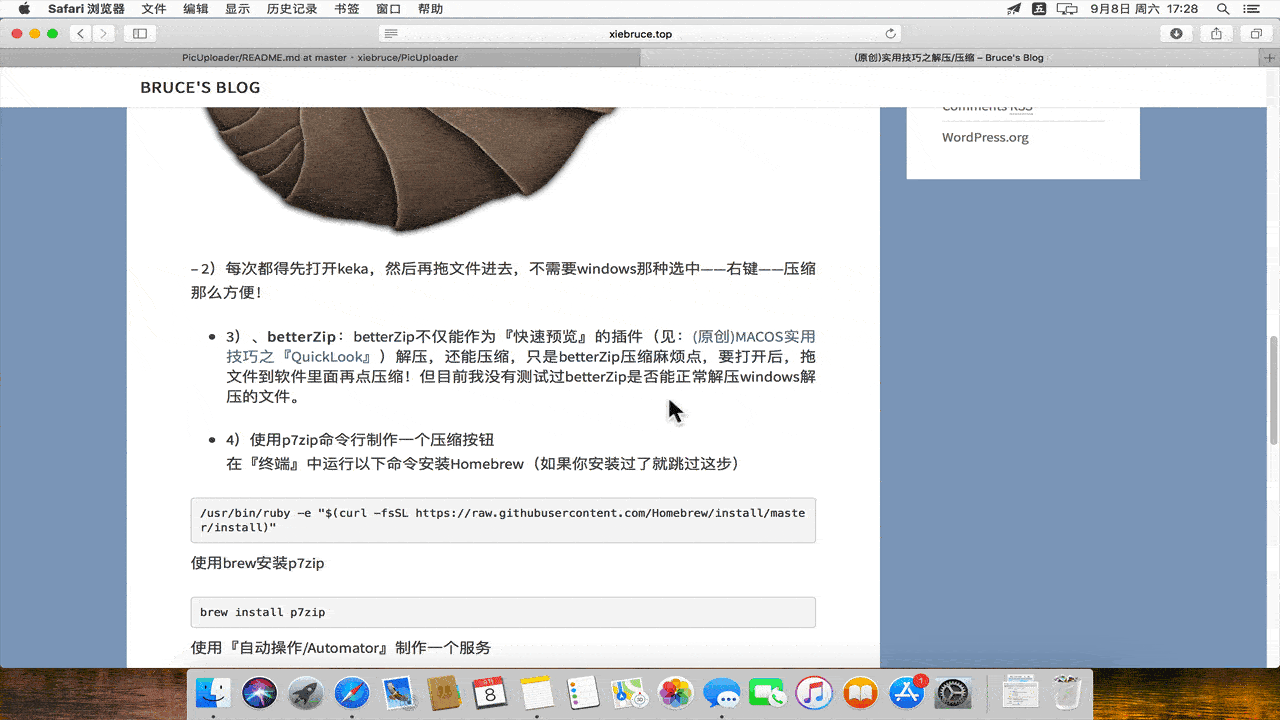
| set -e compress_method="zip" [[ $# = 1 ]] && name=${1##*/} || name=Archive base=${1%/*} cd "$base" i=2 [[ -e "$name.$compress_method" ]] && name="$name-$i" while [[ -e "$name.$compress_method" ]]; do name="${name%??}-$((++i))"; done echo ".DS_Store" >> .exclude_file_list /usr/local/bin/7z a -r -t"$compress_method" ./"$name.$compress_method" "${@#"$base"/}" -xr@.exclude_file_list rm .exclude_file_list open -R ./"$name.$compress_method" |
如果喜欢使用快捷键的童鞋,可以在系统偏好设置→键盘→快捷键→服务→使用7z压缩中点击添加快捷键来添加快捷键
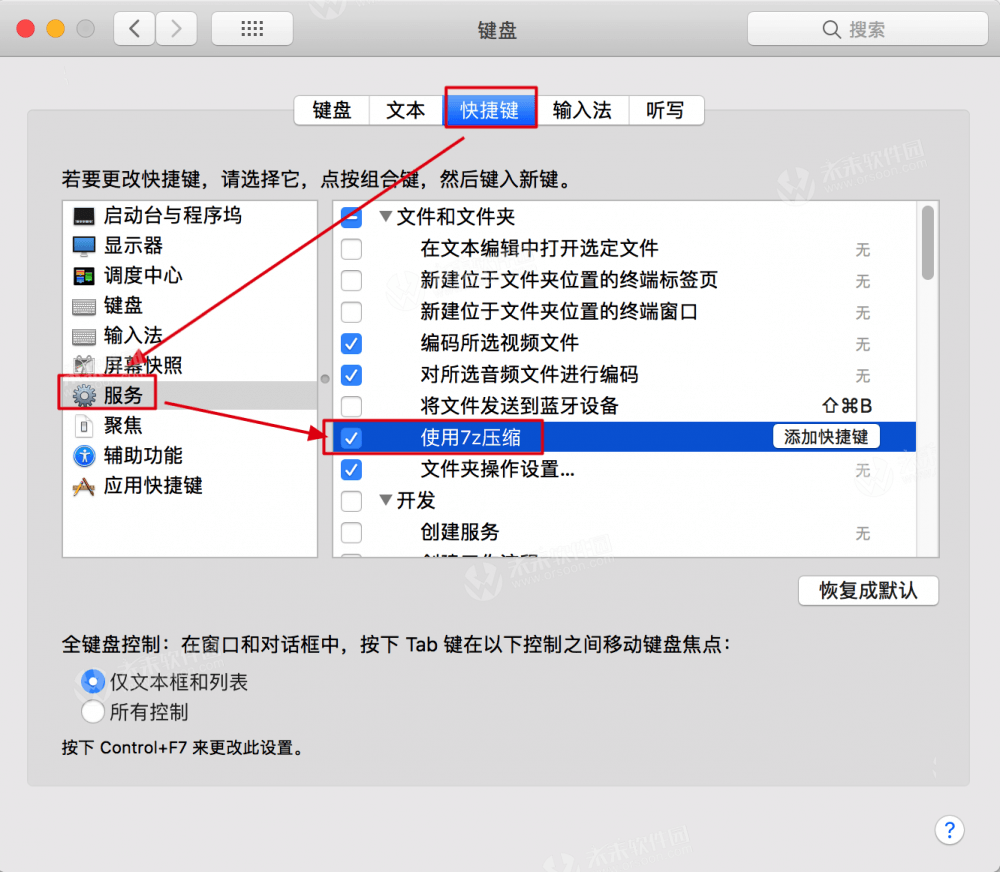
用自己制作的这个右键压缩按钮,实际上是通过Mac的『自动操作』去调用命令行的p7zip压缩工具
这个压缩工具不会产生__MACOSX 或 .DS_Store这两个让用户不理解的文件
小编点评
以上就是关于“如何在Mac上快速压缩和解压文件?Mac上解压和压缩文件的方法”的全部内容了,希望能对你有所帮助。